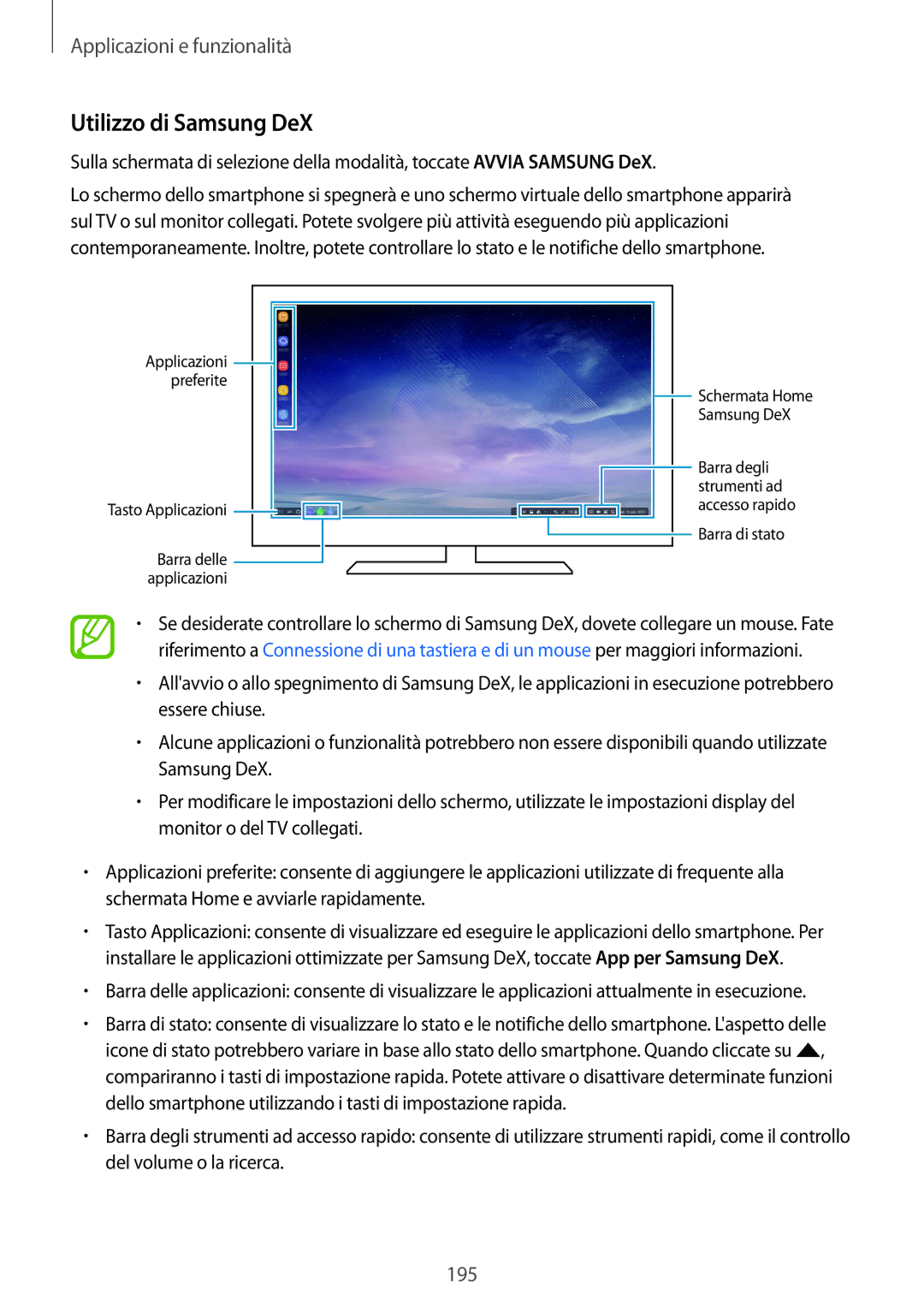Applicazioni e funzionalità
Utilizzo di Samsung DeX
Sulla schermata di selezione della modalità, toccate AVVIA SAMSUNG DeX.
Lo schermo dello smartphone si spegnerà e uno schermo virtuale dello smartphone apparirà sul TV o sul monitor collegati. Potete svolgere più attività eseguendo più applicazioni contemporaneamente. Inoltre, potete controllare lo stato e le notifiche dello smartphone.
Applicazioni |
|
preferite | Schermata Home |
| |
| Samsung DeX |
| Barra degli |
| strumenti ad |
Tasto Applicazioni | accesso rapido |
| |
| Barra di stato |
Barra delle |
|
applicazioni |
|
•Se desiderate controllare lo schermo di Samsung DeX, dovete collegare un mouse. Fate riferimento a Connessione di una tastiera e di un mouse per maggiori informazioni.
•All'avvio o allo spegnimento di Samsung DeX, le applicazioni in esecuzione potrebbero essere chiuse.
•Alcune applicazioni o funzionalità potrebbero non essere disponibili quando utilizzate Samsung DeX.
•Per modificare le impostazioni dello schermo, utilizzate le impostazioni display del monitor o del TV collegati.
•Applicazioni preferite: consente di aggiungere le applicazioni utilizzate di frequente alla schermata Home e avviarle rapidamente.
•Tasto Applicazioni: consente di visualizzare ed eseguire le applicazioni dello smartphone. Per installare le applicazioni ottimizzate per Samsung DeX, toccate App per Samsung DeX.
•Barra delle applicazioni: consente di visualizzare le applicazioni attualmente in esecuzione.
•Barra di stato: consente di visualizzare lo stato e le notifiche dello smartphone. L'aspetto delle icone di stato potrebbero variare in base allo stato dello smartphone. Quando cliccate su ![]() , compariranno i tasti di impostazione rapida. Potete attivare o disattivare determinate funzioni dello smartphone utilizzando i tasti di impostazione rapida.
, compariranno i tasti di impostazione rapida. Potete attivare o disattivare determinate funzioni dello smartphone utilizzando i tasti di impostazione rapida.
•Barra degli strumenti ad accesso rapido: consente di utilizzare strumenti rapidi, come il controllo del volume o la ricerca.
195